Im siebten Teil unserer Blogreihe Schritt für Schritt zum Ticketsystem haben Sie gesehen, wie Sie für ein Ticket einen Arbeitsauftrag erstellen und eine Sicht konfigurieren, um den Stand der Arbeiten an den Tickets überprüfen zu können. Heute erfahren Sie, Arbeitsaufträge direkt aus dem Formular des Tickets heraus über eine Schaltfläche anlegen können. Dazu werden Sie im ersten Schritt den Befehl für Formulare verfügbar machen, um dann im zweiten Schritt in der Formularvorlage eine Schaltfläche zu ergänzen und den neuen Befehl zuzuweisen.
Befehl für Formulare verfügbar machen
Erinnern Sie sich noch an die Konfiguration der Arbeitsaufträge und den Ableitemechanismus? Bei Bedarf könnten Sie einfach hier kurz nachlesen.
Öffnen Sie bitte zu Beginn die Organisationseinheit und wechseln Sie zur Verwaltung der Komponenten im Menü unter Organisationseinheit / Komponenten…. Wählen Sie dort den Command-Server … für Produkte (CoreProcess) und setzen Sie für den im letzten Beitrag definierten Befehl ArbeitsauftragAbleiten den Haken in der Spalte Formular.
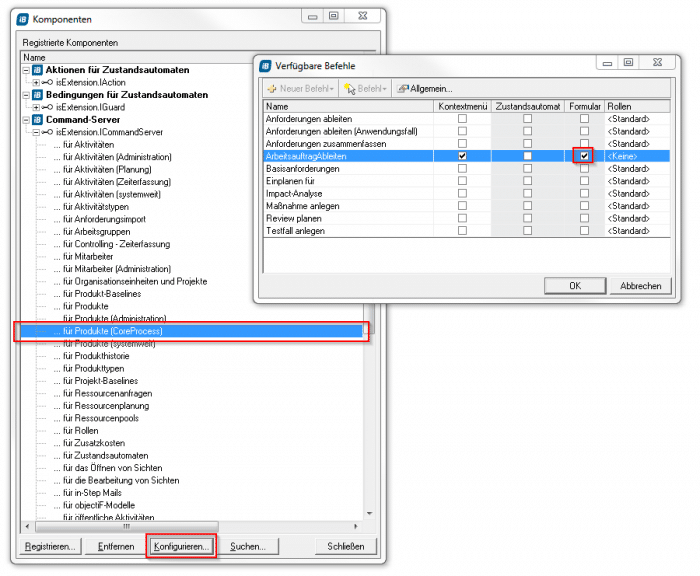
Den Befehl für Formulare aktivieren
Schaltfläche zu Formular hinzufügen und Konfigurieren
Zwar ist der Befehl zum Anlegen von Arbeitsaufträgen aus Formularen heraus nun zur Verwendung aktiviert, aber er wird noch nicht im gewünschten Ticket-Formular verwendet. Öffnen Sie daher bitte die Sicht Vorlagen in der Sichtengruppe Administration. Leihen Sie die Formularvorlage für Tickets aus.
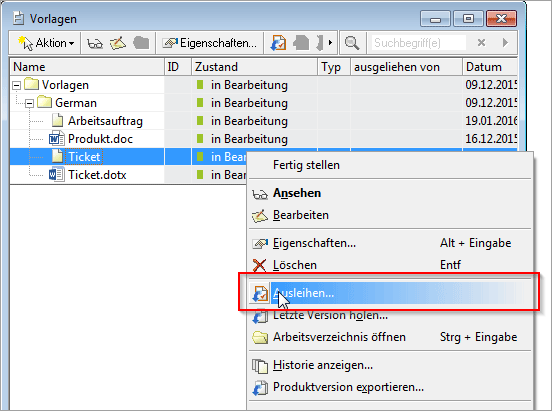
Ticketvorlage ausleihen
Öffnen Sie nun bitte das Formular im in-STEP BLUE Form Designer. Schaffen Sie etwas Platz unterhalb der Beschreibung und ergänzen Sie folgende Elemente:
- Label mit der Beschriftung (Eigenschaft: Caption) Arbeitsaufträge
- Ein IsCmdButton
- Ein ReferringObjects-Element
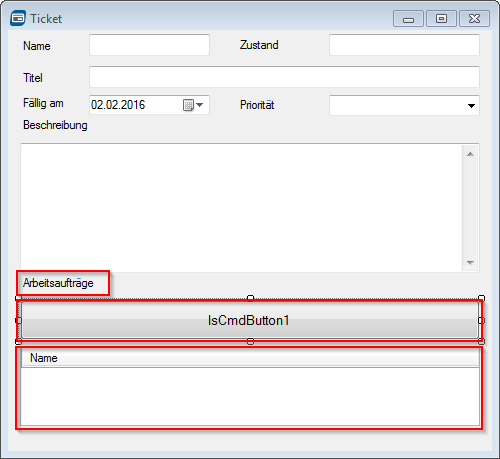
Das Ticket-Formular erweitern
Konfigurieren Sie die Schaltfläche folgendermaßen:
Caption gibt hier die Beschriftung der Schaltfläche an.
CmdName ist der Name des auszuführenden Kommandos, so wie Sie ihn bei der Konfiguration im letzten Beitrag festgelegt haben.
CmdServerProdId ist die eindeutige Bezeichnung des Command–Server … für Produkte (CoreProcess).
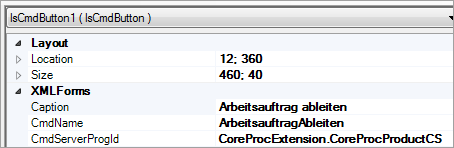
Die Konfiguration der Schaltfläche
Das ReferringObjects-Element konfigurieren Sie wie folgt:
Hier geben Sie als Property die Eigenschaft des Arbeitsauftrages an, welche auf das Ticket verweist. Da dies keine Eigenschaft des Tickets ist, muss hier explizit auch der Kategoriename mit angegeben werden.
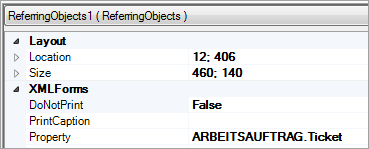
Die Konfiguration des referenzierenden Objekts
Speichern Sie nun die Formularvorlage und geben Sie diese in in-STEP BLUE zurück. Und schon sind Sie fertig. Durch diese Anpassung können Sie nun direkt im Ticket-Formular einen neuen Arbeitsauftrag anlegen. Dieser öffnet sich auch sofort und kann editiert werden. Geben Sie den Arbeitsauftrag zurück, so erscheint er auch sofort in der Liste der Arbeitsaufträge unterhalb des neuen Buttons.

Arbeitsauftrag direkt im Formular anlegen
Im nächsten Beitrag der Blogserie werden Sie verschiedene Wege kennenlernen, um Ihre Ticketliste nach Excel zu exportieren. Machen Sie einfach mit und kommen Sie so Schritt für Schritt zu Ihrem Ticketsystem. Und falls Sie Fragen oder Ideen haben, melden Sie sich doch bitte unter service@microtool.de bzw. 030/467086-20. Wir freuen uns über Feedback.

